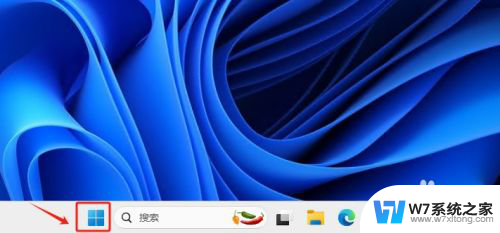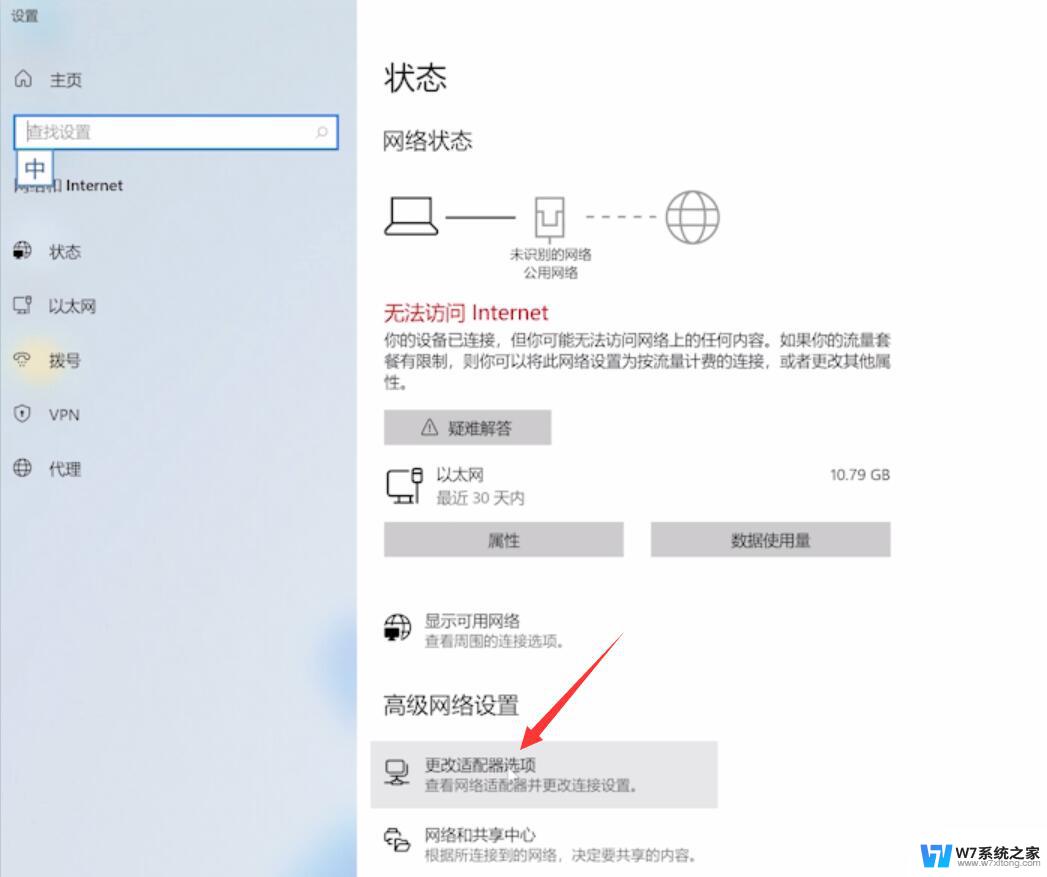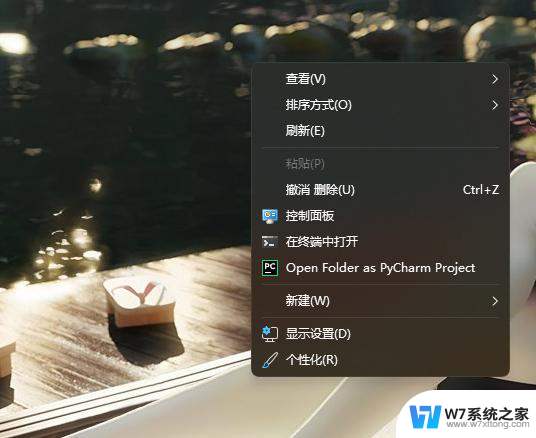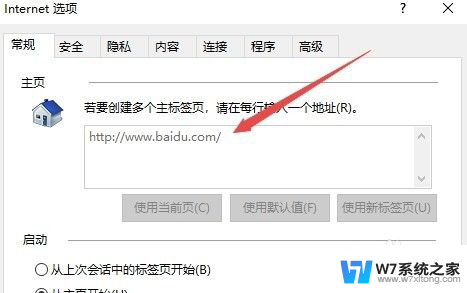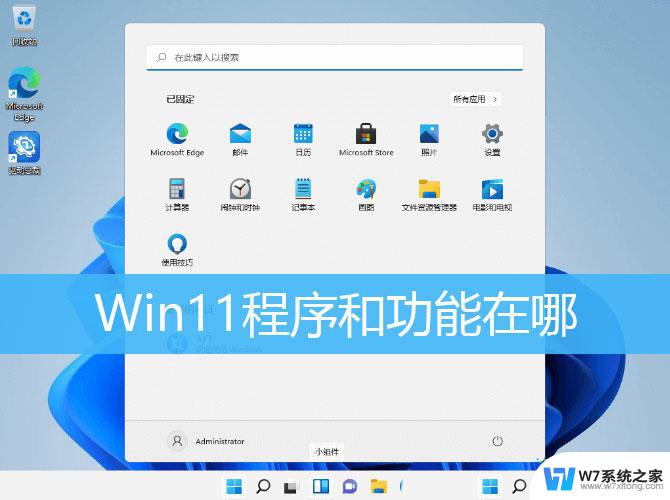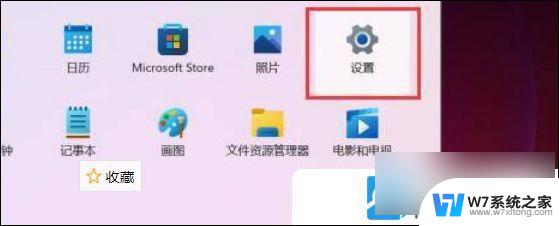win11打开网络和internet设置 Win11如何快速打开Internet选项设置
更新时间:2024-10-25 17:53:41作者:jiang
Win11操作系统为用户提供了更加便捷的网络和Internet设置功能,通过Win11系统,用户可以快速打开Internet选项设置,方便进行网络连接和调整网络设置。在Win11中,打开Internet选项设置只需几步操作,让用户可以轻松管理自己的网络连接和网络设置,提升使用体验。
步骤如下:
1.首先,我们进入win11系统桌面,找到任务栏中的“开始”菜单。
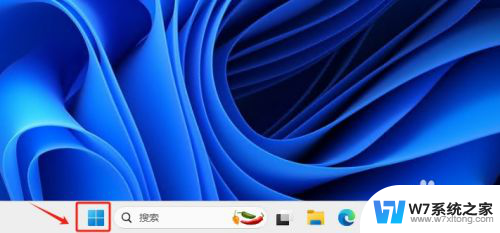
2.然后,右击“开始”菜单,单击“网络连接”选项。
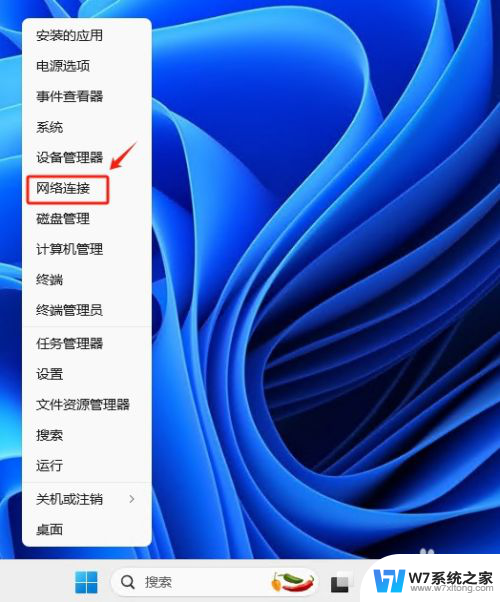
3.在弹出的“网络和Internet”窗口中,点击“高级网络设置”。
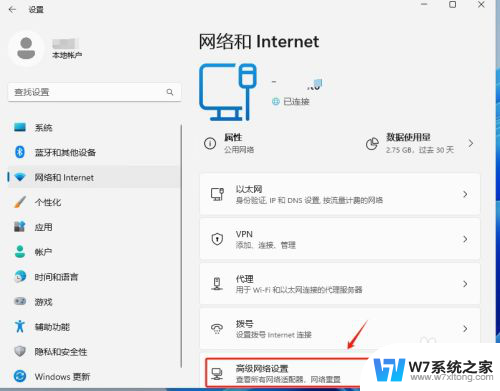
4.在弹出的“高级网络设置”窗口中,下拉右侧滚动条到最底下。找到并点击“Internet选项”即可打开。
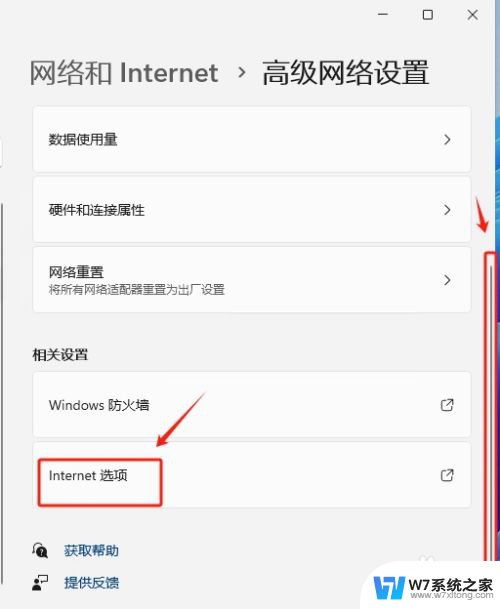
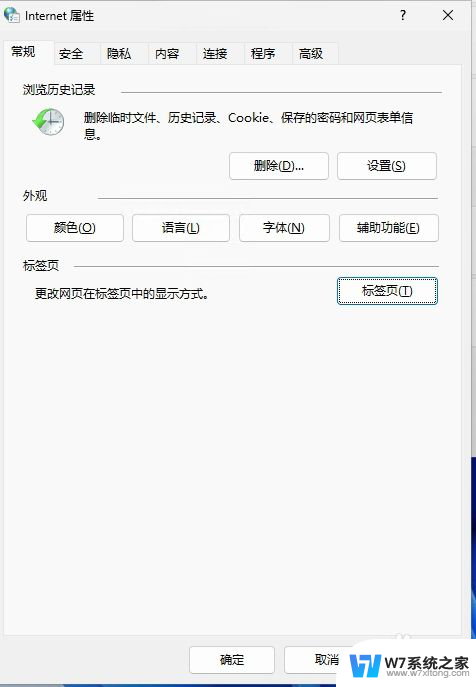
以上就是win11打开网络和internet设置的全部内容,还有不懂得用户就可以根据小编的方法来操作吧,希望能够帮助到大家。